安装Qt 5.12.10,可以只安装QtCreator模块,也可以安装所有组件,建议安装全部组件(懒得截图了),安装路径 D:\Qt。
下载地址:Index of /archive/qt/5.12/5.12.10
我下载的是5.12.10版本,如果需要其他版本自己选择:

注意:版本 5.14.2 后,没有离线安装包了,后面更高版本则是在线安装模式。
下载完成后,执行 qt-opensource-windows-x86-5.12.10.exe

登录自己的账号,没有注册一个,注册免费。
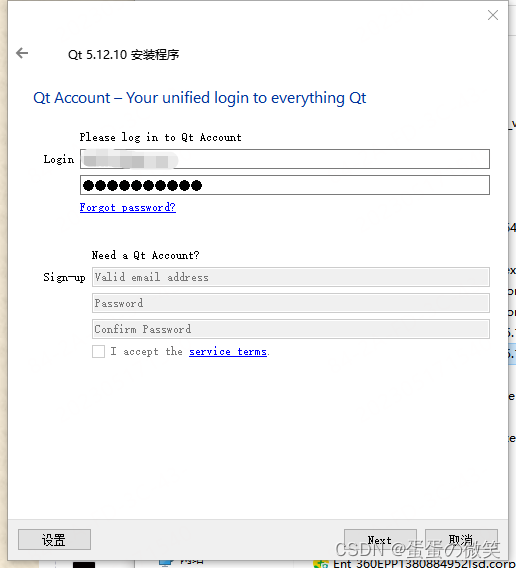
注意:安装的时候需要勾选安装源码(如果是全选,请忽略)。注意磁盘空间,占用空间较大

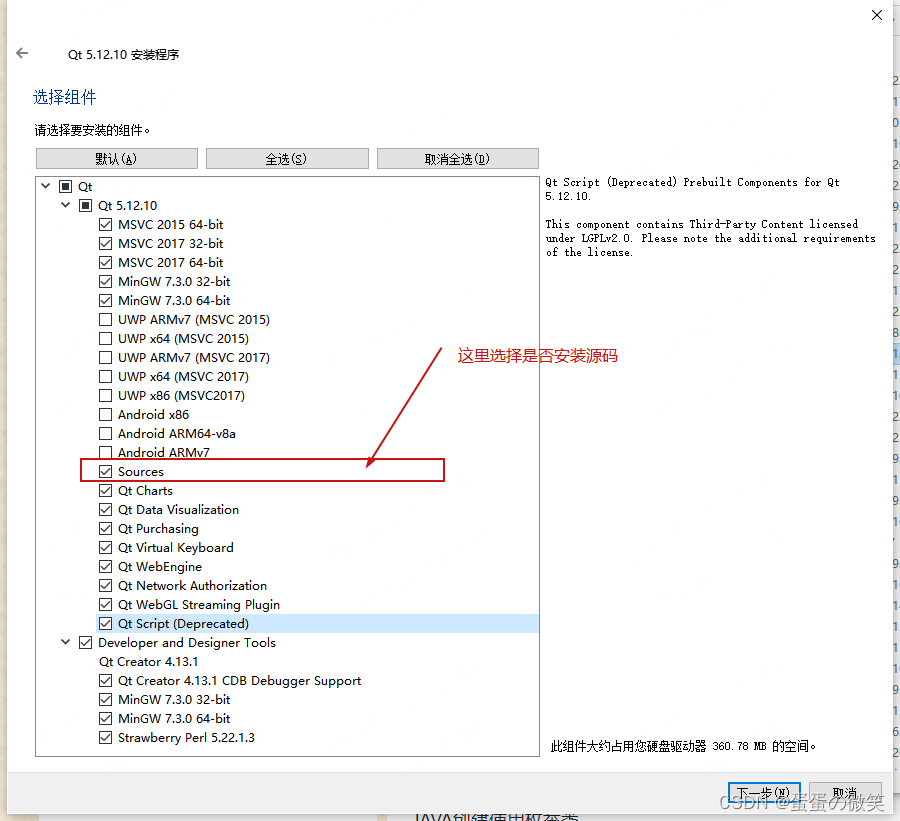
然后 下一步 直到安装完成。
安装VS2022,建议组件全选,以后难得补插件,当然也可以只安装需要组件(C++)默认安装即可,最好全选(C++).
下载地址:Visual Studio 2022 IDE - 适用于软件开发人员的编程工具
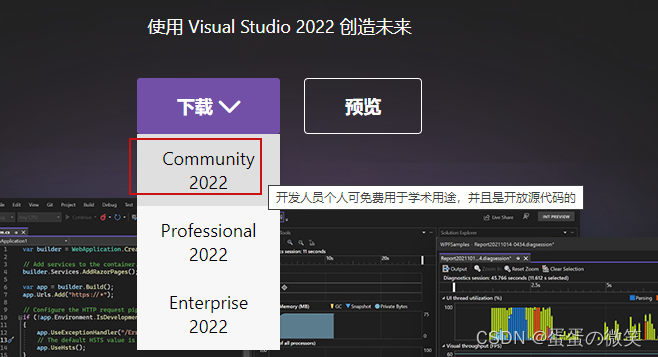
下载社区版本,然后执行:exe
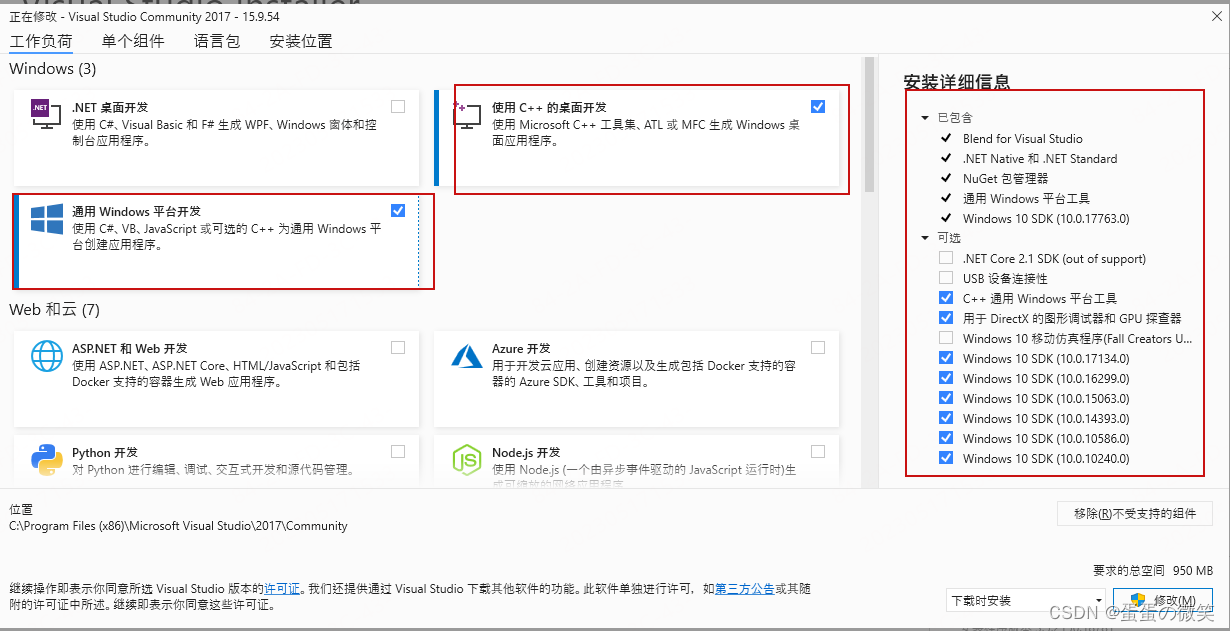
然后点击下一步,直到完成安装。
安装CMake:安装时将CMake添加到环境变量中。
下载地址:Download | CMake

下载完后,执行安装。 记得选择将路径添加到环境变量。

下载并安装Python,最新版本即可
我选择的是python-3.5.1.exe
安装包:https://www.python.org/ftp/python/3.5.1/python-3.5.1.exe
官网地址:Download Python | Python.org
- 安装Perl
我选择的是ActivePerl-5.22.1.2201-MSWin32-x64-299574.msi
安装包:Download & Install Perl - ActiveState
官网地址:Download & Install Perl - ActiveState
检查环境是否安装完全
找到对应Qt的命令行程序,并打开:按win键打开 开始菜单

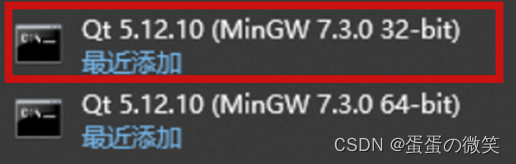 输入以下命令看看 gcc 编译器是否配置正确:输入 gcc –v
输入以下命令看看 gcc 编译器是否配置正确:输入 gcc –v
 再输入以下命令看看 perl 解释器是否配置正确:输入 perl –v
再输入以下命令看看 perl 解释器是否配置正确:输入 perl –v
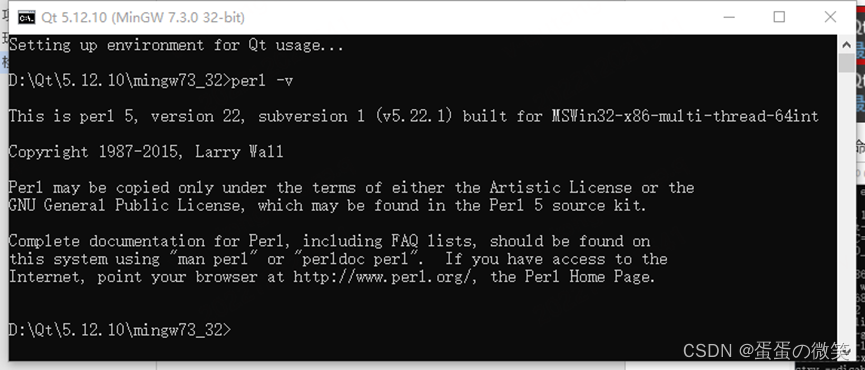 输入以下命令看看 python 是否配置正确: python -V
输入以下命令看看 python 是否配置正确: python -V
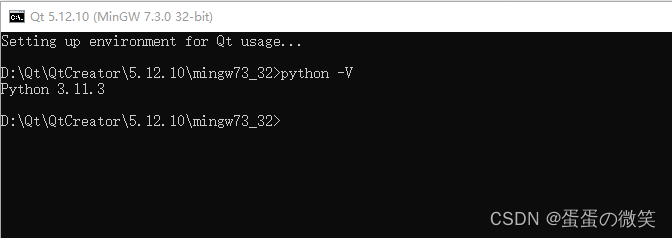
配置
Qt切换到Qt的源码目录:我的路径是:D:\Qt\5.12.10\Src
路径就是安装QtCreator是选择的路径:你选择的路径
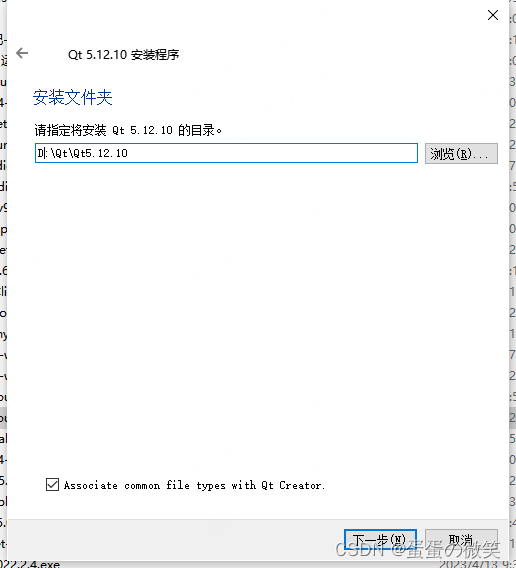
 根据自己路径修改
根据自己路径修改
运行命令:加粗红色为生成静态编译结果文件目录,自行修改为自己要保存静态编译文件的目录:
configure.bat -confirm-license -opensource -platform win32-g++ -mp -debug-and-release -static -prefix “D:\Qt\5.12.10\mingw73_32_static” -qt-sqlite -qt-zlib -qt-libpng -qt-libjpeg -opengl desktop -qt-freetype -no-qml-debug -no-angle -nomake tests
注:如果要跳过某些模块编译,如跳过了qtwebengine、qtwebview、qt3d、wayland如果需要这些模块可以加上-skip:
configure.bat -confirm-license -opensource -platform win32-g++ -mp -debug-and-release -static -prefix “D:\Qt\5.12.10\mingw73_32_static” -qt-sqlite -qt-zlib -qt-libpng -qt-libjpeg -opengl desktop -qt-freetype -no-qml-debug -no-angle -nomake tests -nomake examples -skip qtwebengine -skip qtwebview -skip qt3d
编译
在当前命令窗口继续输入命令:mingw32-make 这里推荐单线程编译,不容易出问题。
安排好时机,编译时间估计2小时以上。
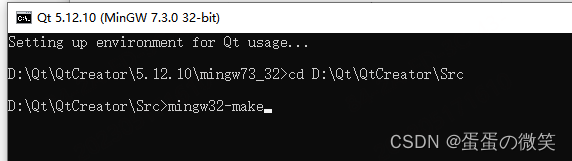
等待编译完成后输入指令安装静态库。
备注:如果嫌弃单线程编译太慢,可以多线程编译,命令:mingw32-make -j8 其中j8 表示启动多线程执行,数字大小取决于你的电脑配置)
当然,mingw32-make -j8 如果不识别 -j8 报错,可以试试另一种方法,安装 jom 编译。
下载地址: http://download.qt.io/official_releases/jom/jom.zip
下载后,将jom_1_1_3.zip解压到磁盘,如我解压到D盘:
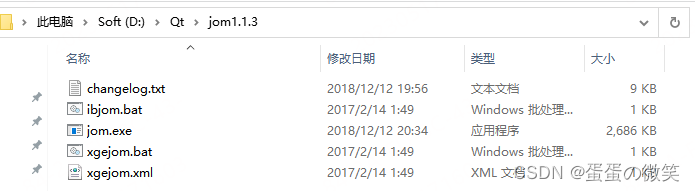
然后将此路径添加到环境变量path中:
如我的添加路径:D:\Qt\jom1.1.3 到环境变量 path 中。

然后在命令行执行 jom -version
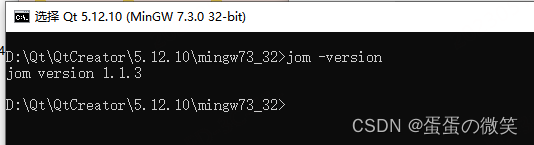
然后命令到你的Src源码路径下,执行 jom 如果不加 -j8 则系统默认调用全部资源编译

如果正常编译完成,无Error报错,则可以提取到磁盘了:
在此命令窗口上,继续执行命令:mingw32-make install
等待执行完成后,静态编译文件就在D:\Qt\5.12.10\mingw73_32_static此目录下了。
QtCreator新增静态编译
打开Qt Creator -> tools -> options -> Kits ->Qt Versions
点击Add,直接到你静态文件的目录D:\Qt\5.12.10\mingw73_32_static\bin
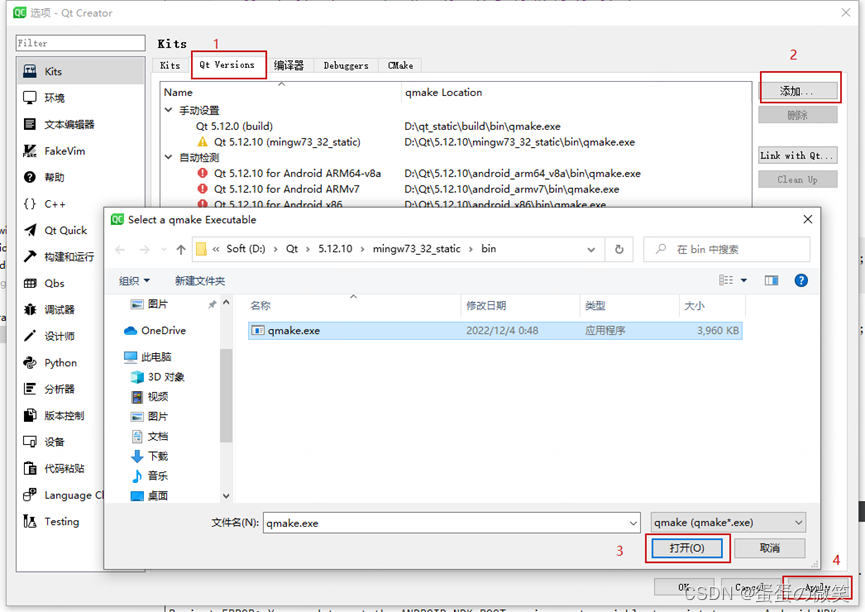
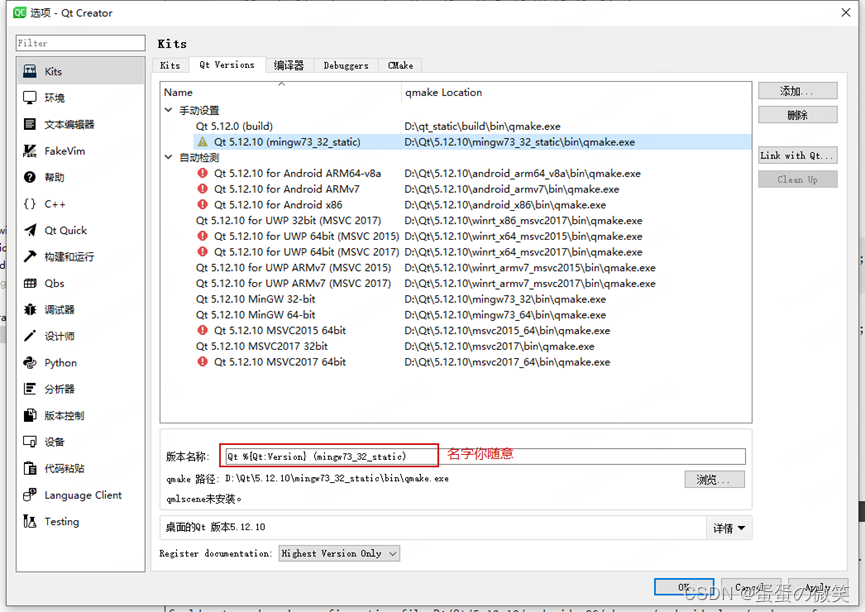
添加套件Kit。
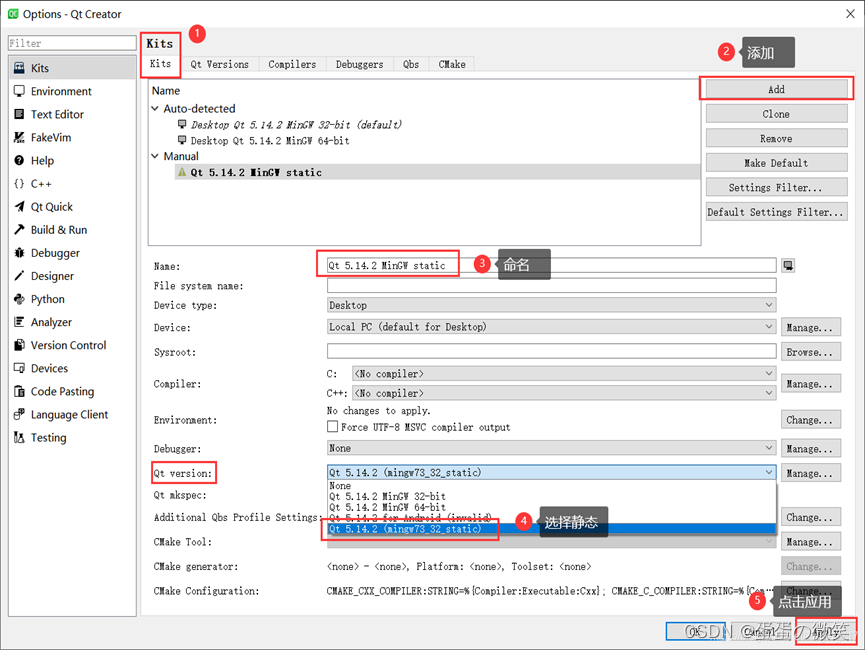
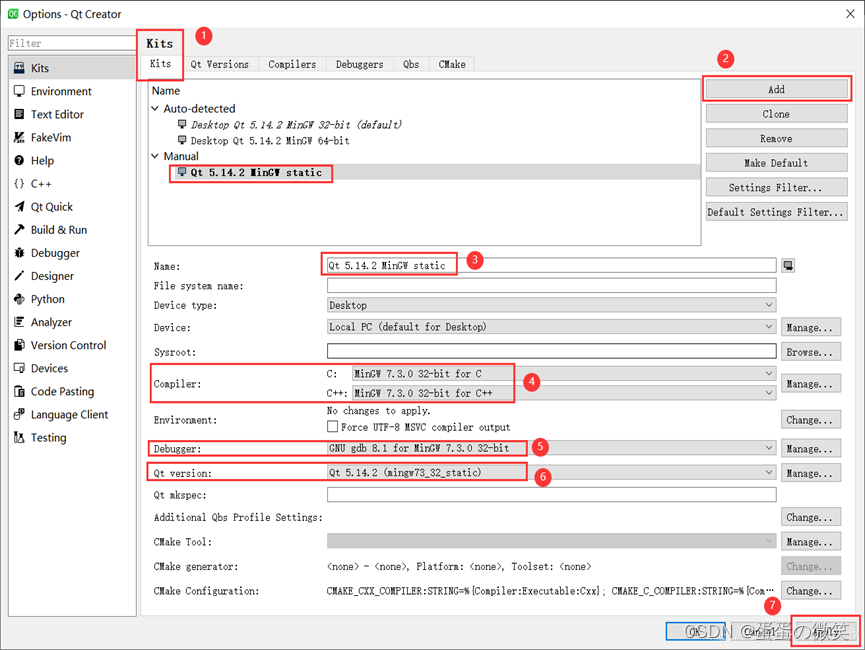
如果你选择 Debugger 时,没有GDB选项,则需要安装GDB调试器。
下载地址:MinGW - Minimalist GNU for Windows Project Top Page - OSDN
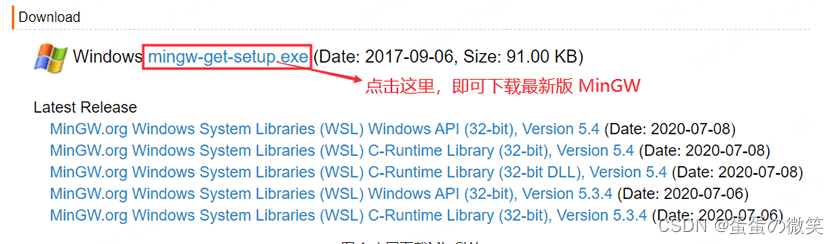
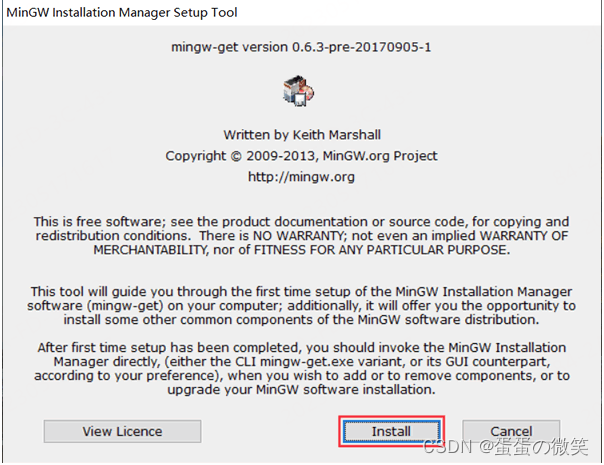

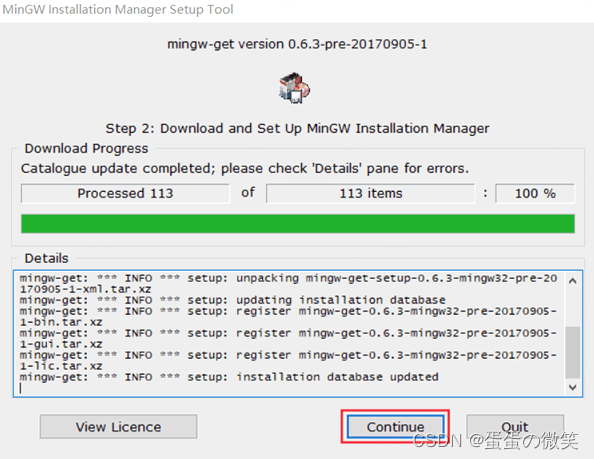
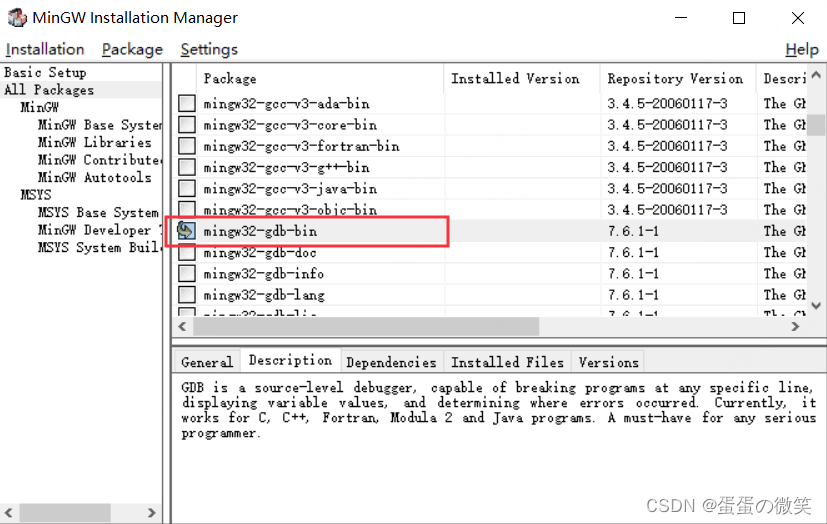
在菜单栏中选择Installation -> Apply Changes

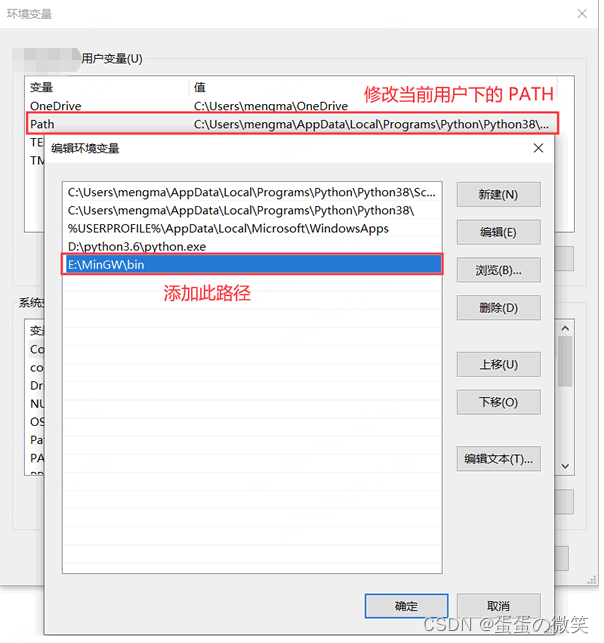
修改配置文件
D:\ QT\你的路径\mingw73_32_static\mkspecs\common\gcc-base.conf
添加 QMAKE_LFLAGS = -static

D:\ QT\你的路径\mingw73_32_static\mkspecs\common\g++-win32.conf
QMAKE_LFLAGS_DLL 由 -shared 改为 –static
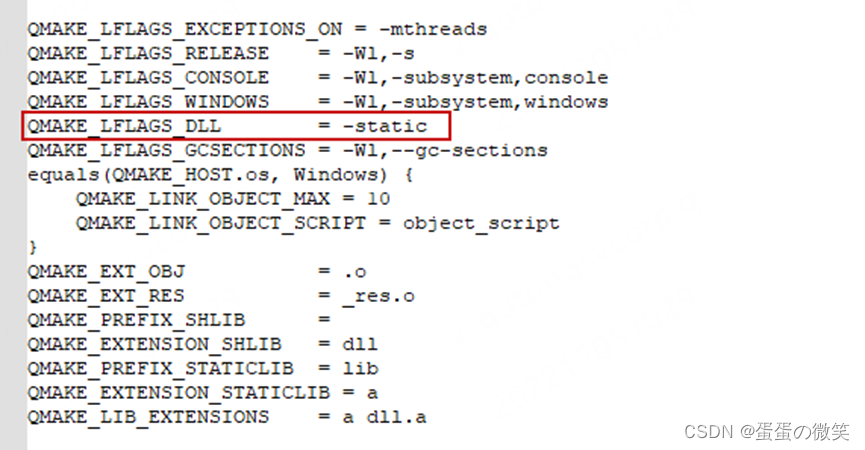 然后工程编译时,选择你创建的套件kit 即可。
然后工程编译时,选择你创建的套件kit 即可。